Hacer la configuración de tu empresa es muy sencillo, en este artículo encontrarás cómo realizarlo.
Qué gusto que estés aquí, en este artículo te mostraremos cómo puedes iniciar la configuración de tu empresa agregando la información general, para realizarlo sigue estos pasos:
Información básica
Para iniciar la configuración básica de tu empresa, en tu menú principal dirígete al módulo de Configuraciones, selecciona "Empresa" y en la parte superior elige el apartado "General".
Estos son los campos que puedes configurar, algunos son opcionales, sin embargo te recomendamos llenar todos para tener la información completa de tu empresa. 💻✅
Logo: Utiliza una imagen de 400 x 400 pixeles para una mejor visualización, puedes utilizar un formato jpeg o png.
Nombre comercial
Descripción de la empresa: Agrega una breve descripción de tu empresa, el giro, su historia.
Sitio Web
Email para buzón: En este correo se recibirán las quejas y sugerencias que los Colaboradores realicen a través de Worky, para más detalles puedes consultar este artículo.
Datos del representante del departamento de RH
Estos datos son para que los Colaboradores conozcan al Administrador de la plataforma y puedan mantener contacto en caso de dudas o problemas con Worky, ya que estos datos se mostrarán en el apartado de Home. 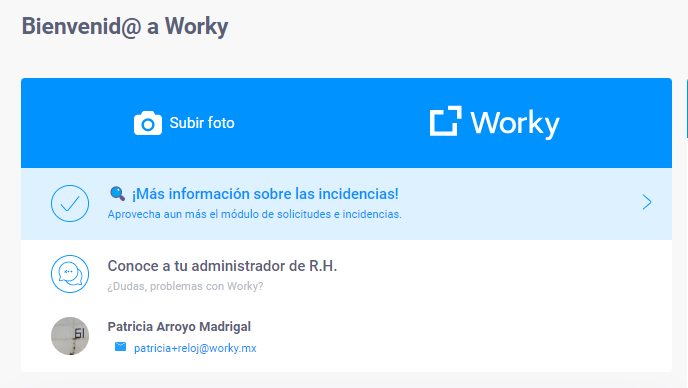
Para configurarlo, solamente debes agregar los datos de nombre, correo y número telefónico en los campos correspondientes de configuración general de empresa.
Representantes para firmas
Aquí podrás elegir las personas encargadas de realizar las firmas de tus documentos, estas pueden ser distintas al contacto de RH.
Si tienes más dudas acerca de para qué te puede servir este campo, te recomendamos revisar el siguiente artículo.

Redes sociales
Puedes incluir las redes sociales de la empresa por ejemplo: Facebook, Twitter y LinkedIn este paso es es completamente opcional pero te recomendamos realizarlo para tener tu información completa.
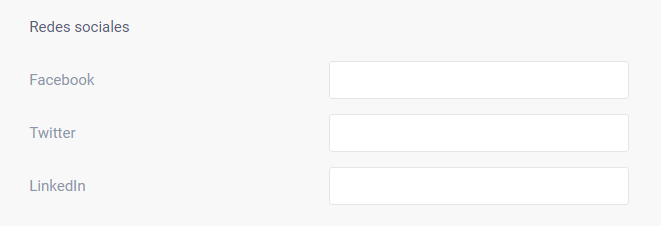
Además también te invitamos a agregar el banner de tu empresa para mostrarlo en el apartado de Home, esto te ayudará a tener un aspecto más personalizado de la plataforma.
Para realizarlo solamente dirígete al apartado de Home y debajo de la frase "Bienvenido a Worky", encontrarás la opción "Subir foto", acciónalo y elige la imagen que deseas que se visualice, en este caso te recomendamos utilizar un tamaño de 700 x 200 mega pixeles, puedes utilizar un formato jpeg o png.


Esperamos que este artículo sea de mucha ayuda en tu día a día, recuerda que en Worky estamos para ayudarte, siempre. 💙


